Обновите драйвер сетевого адаптера в Windows 10, 8, 7 | Шаг за шагом
Опубликовано: 2021-11-24Следуйте этому пошаговому руководству до конца, чтобы узнать, как обновить драйверы сетевого адаптера в Windows 10.
Насколько неприятно это может быть, если ваша система Windows не может подключиться к Интернету? На самом деле это может быть потенциальной проблемой после обновления до Windows 10. Пользователи Windows 10 часто жаловались на проблемы с сетевым подключением, и основной причиной этого в основном являются устаревшие или поврежденные драйверы сетевого адаптера .
Итак, что можно сделать с этой проблемой? По мнению экспертов и других пользователей Windows, если вы обновите сетевые драйверы, это может решить вашу проблему с проблемами сетевого подключения.
Мы рассмотрим различные способы загрузки драйверов сетевого адаптера через этот блог и обновления их, чтобы избежать проблем с сетевым подключением.
Наиболее рекомендуемый метод обновления драйвера сетевого адаптера Windows 10
Хотя для установки обновления сетевых драйверов доступно несколько методов, но если вам нужно универсальное решение для решения проблем с сетевым подключением, вы можете использовать инструмент Bit Driver Updater. Программное обеспечение Bit Driver Updater может легко найти самые последние обновления драйверов для всех ваших системных драйверов и автоматически установить их на ваш компьютер.
Итак, получите инструмент прямо сейчас на свой компьютер, нажав кнопку загрузки ниже.
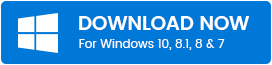
Способы загрузки и установки драйвера сетевого адаптера для Windows 10/8/7
Существует несколько способов обновить сетевые драйверы в Windows 10 и решить проблемы с сетевым подключением. Давайте рассмотрим каждый из них шаг за шагом ниже.
Способ 1. Загрузка драйвера сетевого адаптера через службу Windows Update
Если вам интересно, как обновить драйверы сетевого адаптера через службу Центра обновления Windows, вы можете выполнить следующие шаги.
- Запустите приложение « Настройки » в вашей системе Windows.
- Затем найдите раздел « Обновление и безопасность » и нажмите на него.
- Это приведет вас к новому окну, где вы увидите левую боковую панель.
- На левой боковой панели нажмите Центр обновления Windows .
- Наконец, нажмите кнопку « Проверить наличие обновлений » в главном окне.
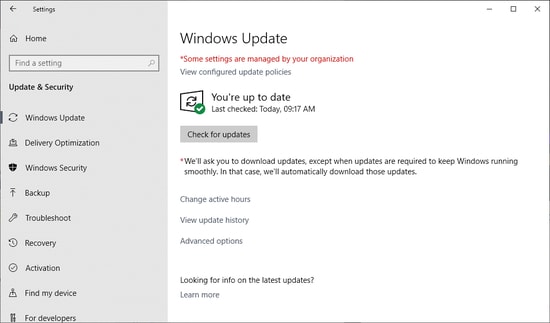
- Windows начнет загрузку и установку последней версии обновлений сетевого драйвера .
- После этого перезагрузите компьютер с Windows один раз, чтобы изменения вступили в силу.
Вот как вы можете загрузить драйверы сетевого адаптера для Windows 10 и устранить проблемы с сетевым подключением с помощью встроенной службы Windows.
Читайте также: Список обязательных приложений для Windows 10
Способ 2. Загрузка драйвера сетевого адаптера через диспетчер устройств
Наш следующий способ обновить сетевые драйверы в Windows 10 — использовать инструмент «Диспетчер устройств». Это еще один ручной метод обновления сетевого драйвера, основанный на встроенном инструменте Windows. Шаги по обновлению и установке последней версии драйвера сетевой карты с помощью диспетчера устройств описаны ниже:
- Введите « Диспетчер устройств» в поле поиска Windows и щелкните его, чтобы открыть.
- Затем прокрутите список ниже, чтобы найти сегмент сетевого адаптера , и дважды щелкните его, чтобы развернуть.
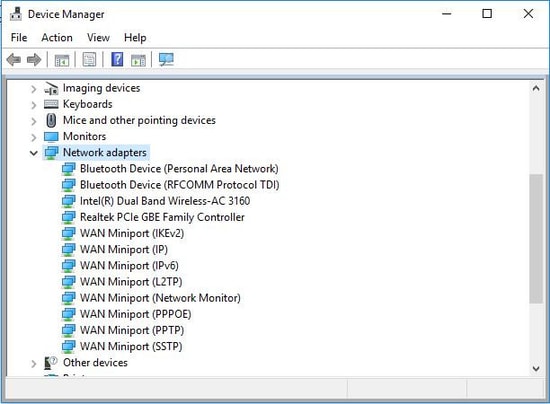

- Дважды щелкните драйвер сетевого адаптера, чтобы открыть окно свойств .
- Вы увидите кнопку « Обновить драйвер », которую нужно нажать.
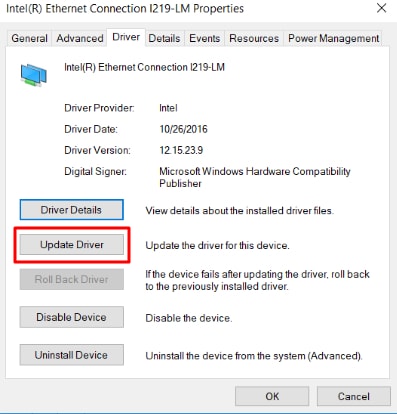
- В следующем приглашении, появившемся на вашем экране, выберите прежний вариант, который гласит: « Автоматический поиск обновленного программного обеспечения драйвера ».
- Затем Windows выполнит необходимые шаги для дальнейшего обновления сетевых драйверов .
Читайте также: Лучшее программное обеспечение для создания образов дисков для компьютеров с Windows
Способ 3. Обновление драйвера сетевого адаптера через веб-сайт производителя
Еще один надежный способ загрузить и установить недавно выпущенный драйвер для вашего сетевого адаптера — посетить официальный веб-сайт поддержки производителей оборудования. Например, допустим, у вас есть сетевой адаптер Intel. Следуйте приведенным ниже инструкциям, чтобы установить последнюю версию драйвера сетевого адаптера Intel для Windows 10 через официальный веб-сайт компании.
- Прежде всего, зайдите на сайт поддержки Intel .
- Выберите опцию « Драйверы и программное обеспечение ».
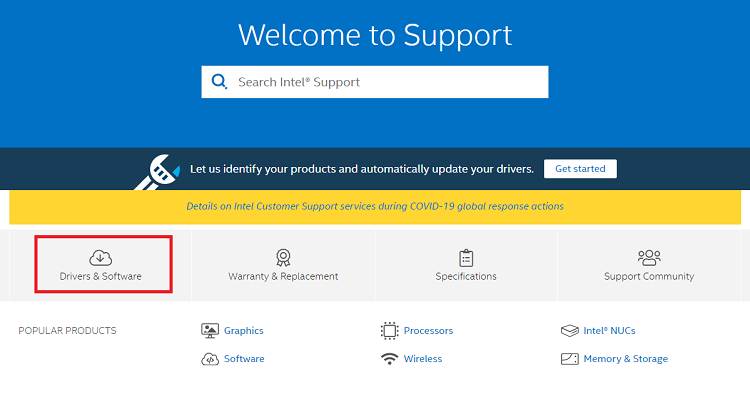
- Теперь выберите Ethernet Products, когда вас попросят выбрать ваш продукт .
- Затем выберите подходящую версию драйвера сетевого адаптера Intel для вашей операционной системы Windows.
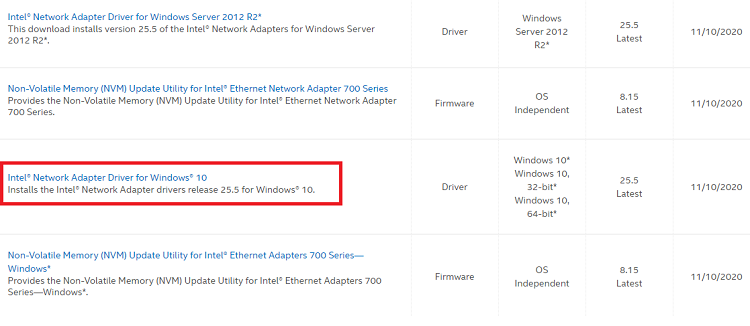
- На следующей странице нажмите кнопку «Загрузить», чтобы загрузить файл установки драйвера на свой компьютер.
- После завершения процесса загрузки драйвера сетевого адаптера дважды щелкните загруженный файл (.exe) и следуйте инструкциям на экране, чтобы установить последнюю версию драйвера.
- После успешной установки перезагрузите компьютер .
Способ 4. Загрузка и обновление сетевого драйвера через Bit Driver Updater
Чтобы обновить драйверы сетевого адаптера в Windows 10, вы можете отказаться от ручных методов и вместо этого выбрать самый разумный подход к обновлению сетевого драйвера с помощью Bit Driver Updater. Это связано с тем, что инструмент экономит наше время и усилия при эффективной загрузке и обновлении системных драйверов.
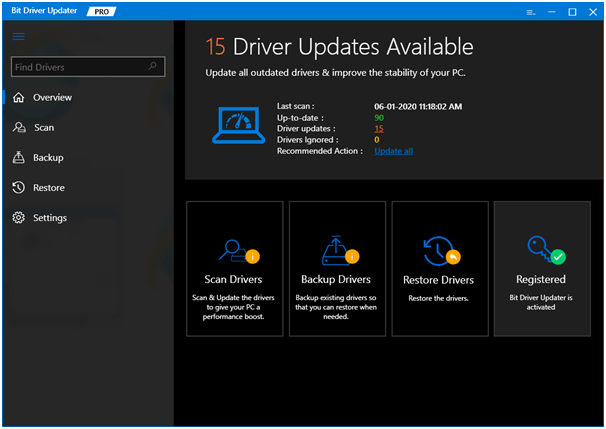
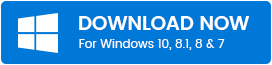
Он оснащен замечательными функциями, такими как обновление одним щелчком мыши, резервное копирование и восстановление параметров драйверов и т. Д.
Все, что вам нужно сделать, это загрузить инструмент на свой компьютер, а затем просканировать систему с его помощью. Как только инструмент обнаружит устаревшие или неисправные драйверы, он автоматически обновит их после нажатия кнопки «Обновить».
Инструмент загрузит и установит последние версии драйверов в вашей системе и в конечном итоге поможет решить проблему сетевого подключения.
Помимо обновления драйверов вашего компьютера, этот инструмент также оптимизирует производительность ПК и поддерживает вашу систему быстрой и стабильной.
Заключительные слова: лучшие способы загрузки драйверов сетевого адаптера для ПК с Windows
В этом посте мы обсудили несколько способов загрузки и установки обновления сетевого драйвера в Windows 10. Вы можете использовать любой из вышеупомянутых методов для обновления драйвера сетевого адаптера и самостоятельного решения проблем с сетевым подключением. Однако, если вы хотите получить последнюю версию драйвера, не выполняя несколько шагов вручную, вы можете выполнить эту задачу автоматически с помощью Bit Driver Updater.
Обращайтесь к нам в случае вопросов и предложений, оставив их в поле для комментариев ниже.
